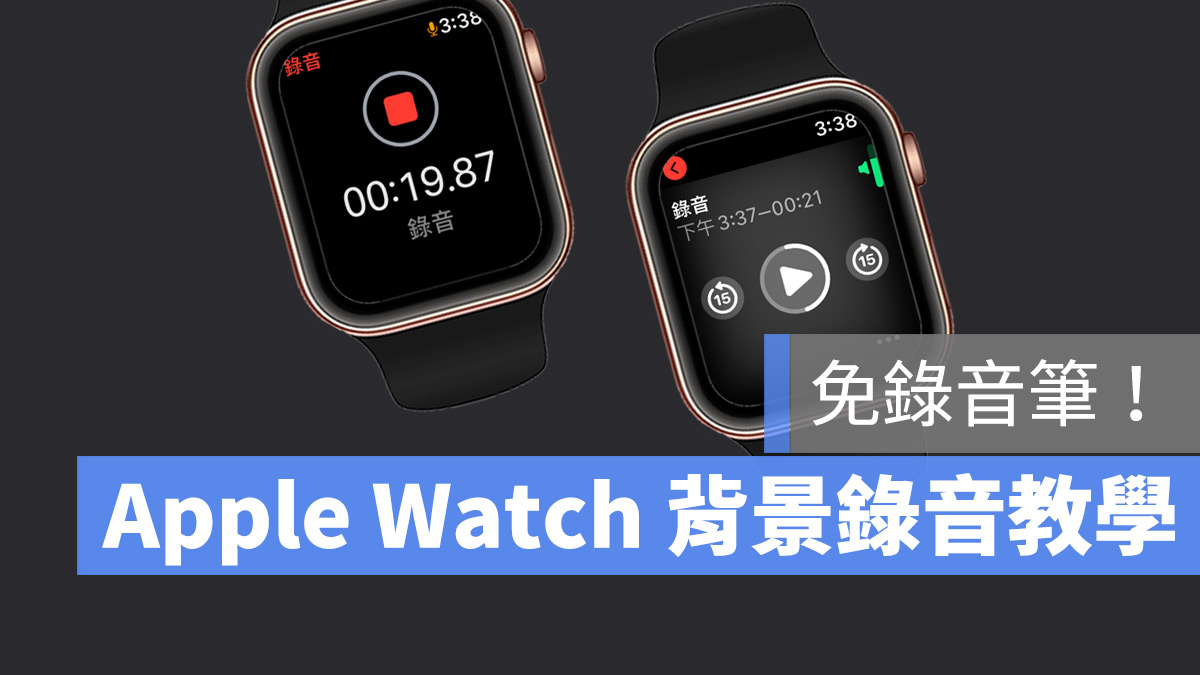
圖 / 文:工常張 Shawn
你知道嗎?Apple Watch 其實可以用來錄音喔!而且就算螢幕熄滅還能在背景繼續錄,也可以在手錶上播放或同步到 iPhone 裡,今天教你如何用 Apple Watch 的語音備忘錄功能錄音!
|怎麼用 Apple Watch 錄音?蘋果手錶錄音教學
先到 iPhone 設定,點選最上方的頭貼欄位 > iCloud,下滑找到語音備忘錄 App 開啟同步功能:
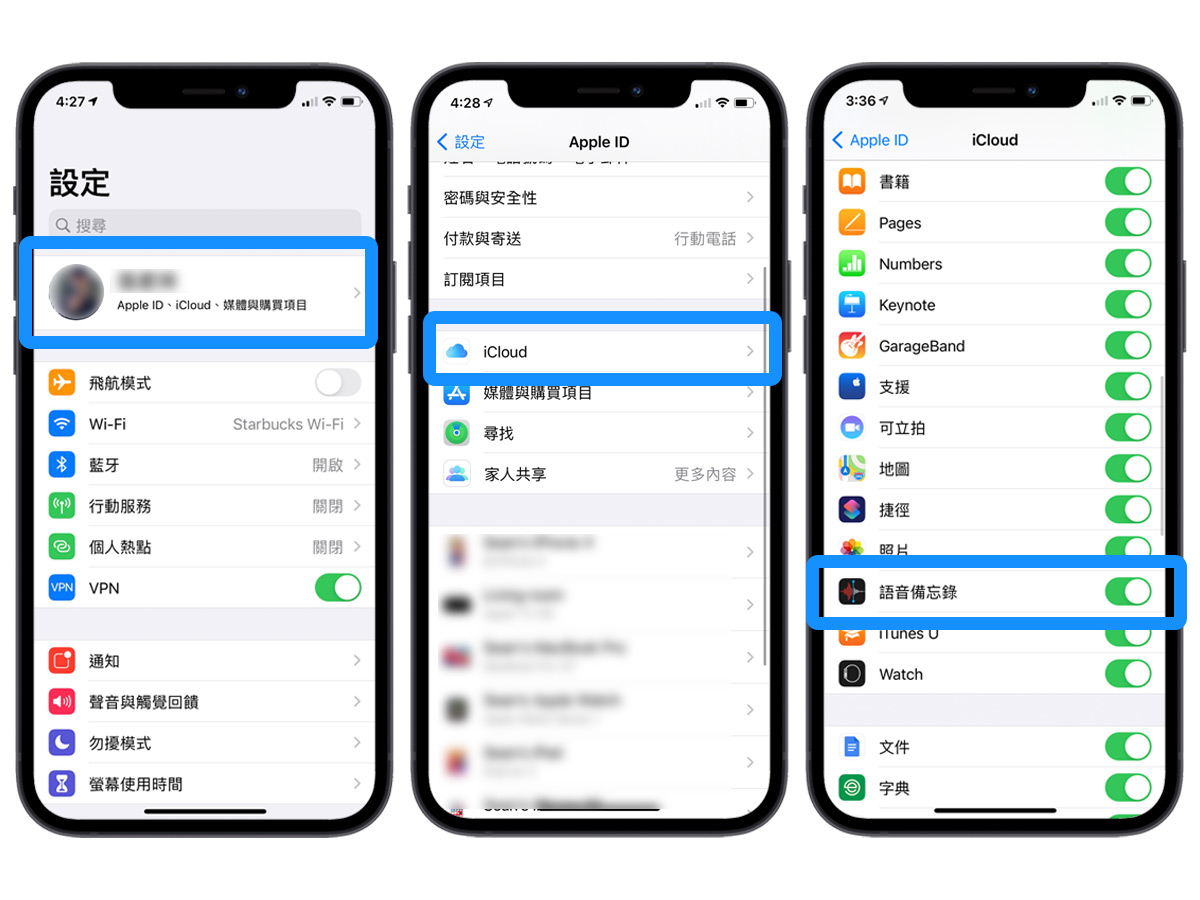
如果你沒看到語音備忘錄選項,可能是你刪掉 App 了,可以到 App Store 重新下載。
在 Apple Watch 開啟語音備忘錄 App,點選紅色按鈕就能開始錄音,此時會用手錶的麥克風去錄音:

錄音期間,回到錶盤、或螢幕熄滅時也會保持錄音狀態( WatchOS 7 的機型會在右上方顯示橘點 ):

要結束錄音時,直接點選手錶螢幕的橘點,再次點選紅色按鈕即可停止錄音:

點選剛剛的錄音檔,你可以直接用 Apple Watch 的揚聲器播放,滑動錶冠可以調整音量:
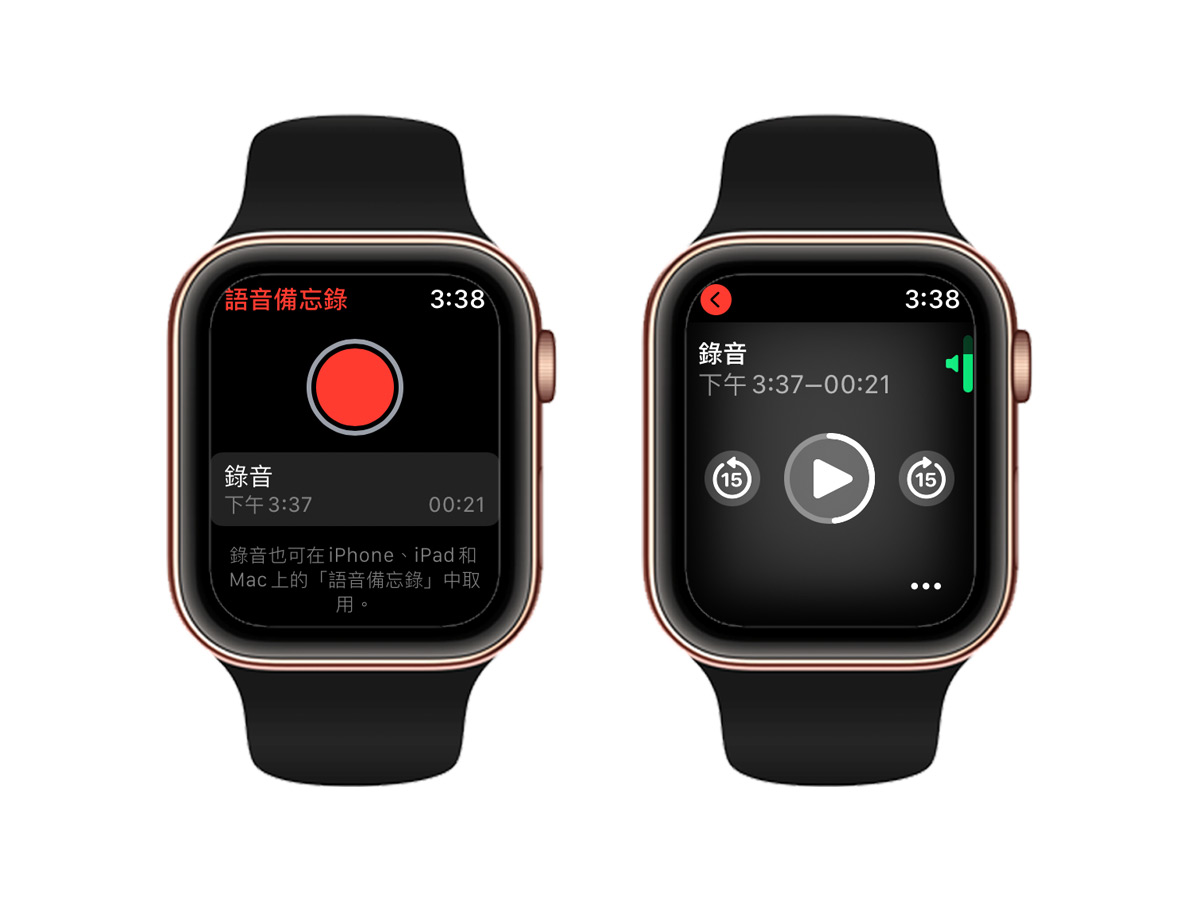
// 還能與 iPhone 同步
Apple Watch 的錄音也會同步到 iPhone 版的語音備忘錄裡,還會有個獨立的手錶錄音資料夾:
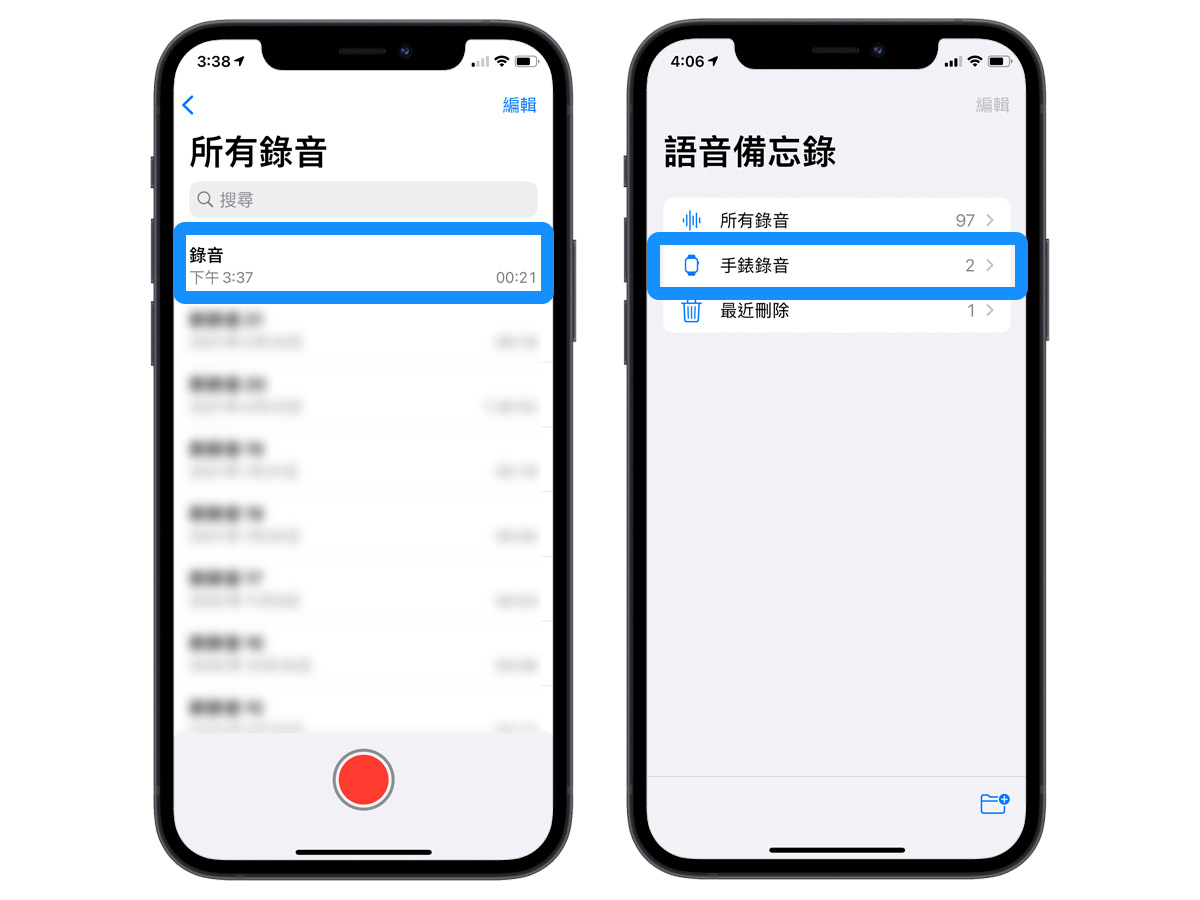
|Apple Watch 錄音音質還不錯!
那錄音品質會不會比較差呢?筆者自己拿 iPhone 和 Apple Watch 錄音實測,發現 Apple Watch 近距離的錄音品質很好!幾乎跟 iPhone 一樣,而且部分時刻的聲音會比 iPhone 乾淨一些,雜音比較少。
不過如果你手是垂放的,就很難錄到聲音,所以用 Apple Watch 錄音時不要離聲源太遠,否則會錄不到聲音。
|Apple Watch 的錄音沒同步到 iPhone 上怎麼辦?
如果你發現手錶的錄音沒有出現在 iPhone 上,可以試試以下的步驟:
- 確認有開啟語音備忘錄的 iCloud 同步功能,並重新打開
- 重開 Apple Watch 的藍芽與 WiFi
- 幫手錶和 iPhone 重開機
不建議刪掉 iPhone 上的語音備忘錄!刪掉 App 很可能會讓原本就的錄音檔案消失!
|總結:用 Apple Watch 即時錄音更方便!
如果之後你要即時錄音,可以直接在 Apple Watch 上錄音,比拿出 iPhone 還要快,而且手錶在螢幕熄滅時可以繼續背景錄音,音質表現也不錯( 記得不要離太遠 ),真的是個超實用的 Apple Watch 祕技!
